Deze les is een vertaling van Angelika en een les van Daniela Ik heb hiervoor toestemming gekregen van MoonlightAngel Lisette. De originele les is �by KaffeDani's Tutorialkiste Dank je wel Daniela This is a translated tutorial of Daniela I have received the permission to translate this lesson and to place it on this website. The original tutorial is �by KaffeDani's Tutorialkiste Thank you verry much, Daniela klik op de link voor de originele les https://tutorialkiste.de/2021/08/annie/
Filters: VanDerLee – Defocus Flaming Pear – Flood Toadies – What Are You?
Material Annie KD
RAR bestand – 140,2 KB
369 downloads
Zelf zoeken: 1 tube 1 Misted achtergrond tube (Grote 700 x 395 Pixel) Deco tubes (gras, dieren, bloemen) 1 Wort Art tekst Plaats de selectie in de map Selectie van PSP Open jou tube en zoek een lichte VG kleur en een donkere AG kleur Kleurenpalet:
1.Open een transparante afbeelding van 900 x 600 Pixel Maak een verloop met de volgende instelling
Vul met verloop Effecten – Insteekfilter - VanDerLee – Defocus
2.Open jou Misted achtergrond tube Bewerken – Kopiëren – Plakken als nieuwe laag op je werkstuk Effecten – Randeffecten – Accentueren Effecten – Afbeeldingseffecten – Naadloze herhaling
Klik op letter K, trek de middelste punt naar boven en de onderste middelste punt naar onder, zie afbeelding hieronder
3.Effecten – Insteekfilter - Flaming Pear – Flood
Aanpassen – Scherpte – Verscherpen 4.Selectie – Selectie laden/opslaan – Selectie laden vanaf schijf - Annie_Sel01_KD Selectie – Laag maken van selectie Selectie – Wijzigen – Selectieranden selecteren
5.Lagen – Nieuwe raster laag Vul selectie met AG kleur Effecten – 3D effecten – Afschuinen binnen
Effecten – 3D effecten – Slagschaduw:5/ 5/ 35/ 5/ Kleur: #000000 Herhaal met -5/ -5/ Selectie – Niets selecteren Lagen – Samenvoegen – Omlaag samenvoegen 6.Lagen – Nieuwe raster laag Vul met wit #FFFFFF Open “VaZsu Mask.png”, Lagen – Nieuwe maskerlaag – Uit afbeelding - VaZsu Mask Lagen – Samenvoegen – Groep samenvoegen Afbeelding – Spiegelen – Horizontaal spiegelen Klik op letter K Positie X = -4.00 Positie Y = 242.00 Klik op letter M Lagen – Eigenschappen – Mengmodus – Zacht licht
Selectie – Selectie laden/opslaan – Selectie laden vanaf schijf - Annie_Sel02_KD
Lagen – Nieuwe raster laag Vul met wit #FFFFFF Selectie – Wijzigen – Inkrimpen met 2 Pixel Klik 1 x op Delete Effecten – 3D effecten – Slagschaduw: 10/ 5/ 65/ 5/ Kleur: #000000 Herhaal met -10/ -10/ Selectie – Niet selecteren 8.Lagen – Dupliceren Effecten – Afbeeldingseffecten – Naadloze herhaling
Lagen – Eigenschappen – Mengmodus – Zacht licht Lagen – Samenvoegen – Zichtbaar samenvoegen 9.Lagen – dupliceren Afbeelding – Formaat wijzigen met 85%, niet Ga op de onderste laag staan Effecten – Insteekfilter - Toadies – What Are You? – Staat goed ( 20/20) Aanpassen – Scherpte – Verscherpen 10.Lagen – Dupliceren Afbeelding – Spiegelen – Horizontaal spiegelen Lagen – Eigenschappen – Dekking= 50 Lagen – Samenvoegen – Omlaag samenvoegen 11.Ga op de bovenste laag staan Effecten – 3D effecten – Slagschaduw: 20/ -15/ 35/ 5/ Kleur: #000000 Herhaal met -20/ 15/ 12.Ga je afbeelding decoreren 13.Afbeelding – Rand toevoegen – 1 Pixel #000000 Bewerken – Kopiëren Afbeelding – Rand toevoegen – 15 Pixel #FFFFFF Afbeelding – Rand toevoegen – 3 Pixel AG kleur Afbeelding – Rand toevoegen – 25 Pixel #FFFFFF 14.Selectie – Alles selecteren Selectie – Wijzigen – Inkrimpen met 25 Pixel Selectie – Omkeren 15.lagen – Nieuwe raster laag Bewerken – Plakken in selectie Selectie – Omkeren Effecten – 3D effecten – Slagschaduw: 10/ 5/ 70/ 5/ Kleur: #000000 Herhaal met -5/ -5/ 16.Open jou persoon tube Bewerken – Kopiëren – Plakken als nieuwe laag op je werkstuk Pas de grote aan Schuif deze naar rechts onder, zie crea Lagen – Dupliceren Ga op de laag eronder staan Effecten – Vervormingseffecten – Wind – Van links = 100 Lagen – Eigenschappen – Mengmodus – Zacht licht Ga op de bovenste laag staan Effecten – 3D effecten – Slagschaduw: 2/ -2/ 80/ 23/ Kleur: #000000 Afbeelding – Rand toevoegen – 1 Pixel AG kleur 17.Schrijf jou Tekst Plaats je watermerk Lagen – Samenvoegen – Alle lagen samenvoegen Sla je werkstuk op als JPG ©MoonlightAngel vertaald door ©Angelik@2021
Deze crea is door Truus gemaakt, Truus, bedankt voor het testen van de les








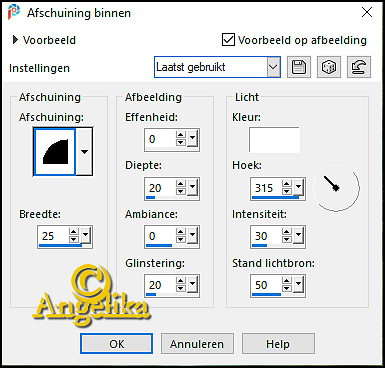


Reactie plaatsen
Reacties